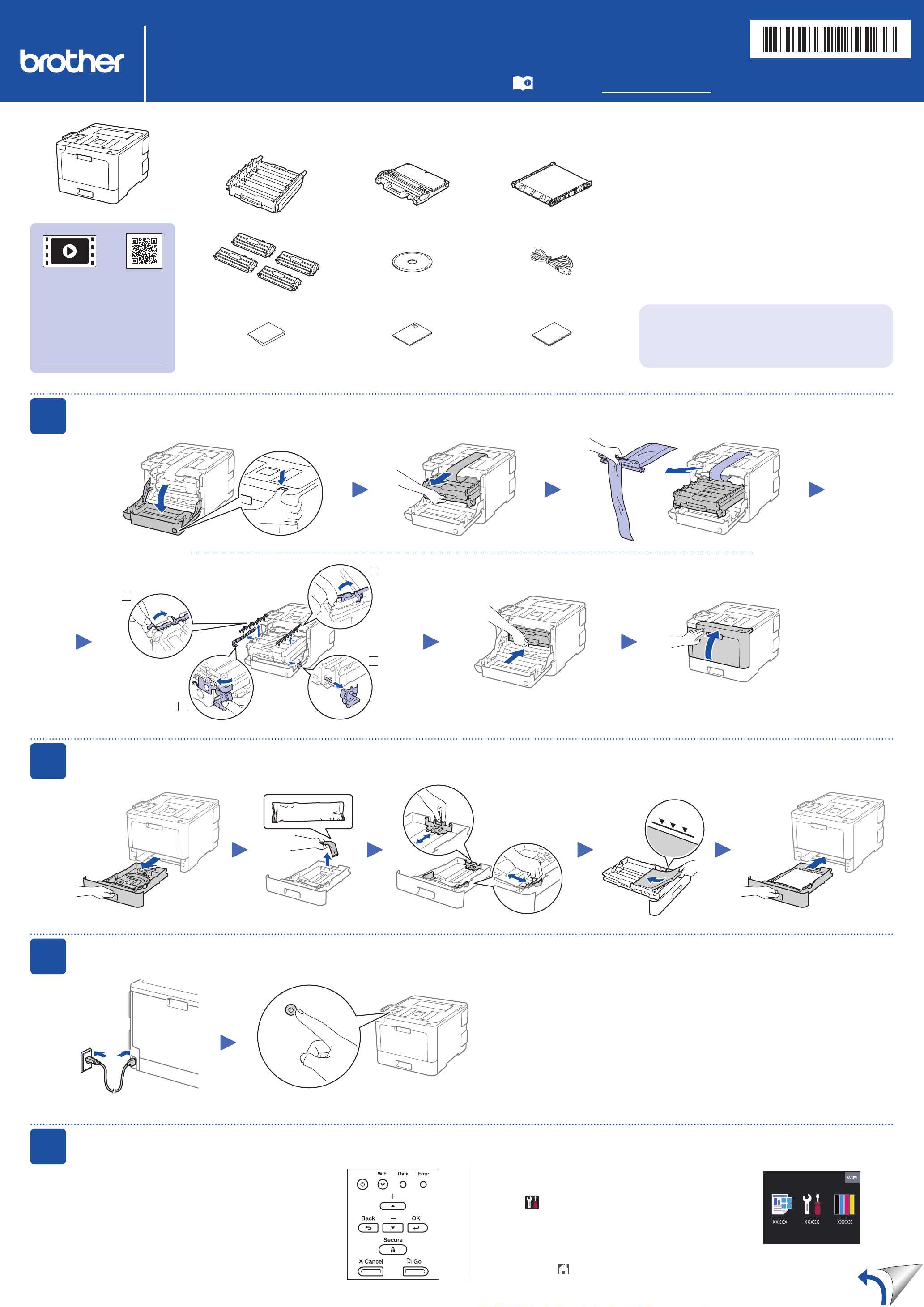
HL‑L8260CDN / HL‑L8260CDW / HL‑L8360CDW /
HL‑L9310CDW
Stručný návod na obsluhu
Rozbalenie zariadenia a kontrola súčastí
Prečítajte si najskôr návod Príručka bezpečnosti výrobku
a potom dokument Stručný návod na obsluhu, kde sú
uvedené postupy správnej inštalácie.
Nie všetky modely sú dostupné vo všetkých krajinách.
Posledné návody sú dostupné v stredisku Brother
Solutions Center: solutions.brother.com/manuals
D01LTJ001‑00
SVK
Verzia A
Pozrite si našu stránku Video
FAQs (Videá s často
kladenými otázkami), kde
nájdete pomoc pri
nastavovaní svojho
zariadenia Brother:
solutions.brother.com/videos
Jednotka valca* Nádobka na odpadový toner* Pásová jednotka*
Dodané tonerové kazety*
(čierna, azúrová, purpurová a žltá)
Stručný návod na obsluhu Príručka bezpečnosti výrobku
Inštalačný disk Brother Sieťový napájací kábel
* Už nainštalované v zariadení
Referenčná príručka
(len pre niektoré modely)
POZNÁMKA:
• Súčasti v balení sa môžu líšiť v závislosti od krajiny.
• Dostupné rozhrania pripojenia sa môžu líšiť v závislosti od modelu.
• Káble rozhrania nie sú súčasťou balenia. Pokiaľ ich potrebujete,
zakúpte si ich. Používajte jeden z týchto káblov:
Kábel USB
Odporúčame používať kábel USB 2.0 (typ A/B), ktorý nie je dlhší
ako 2 metre.
Sieťový kábel
Použite priamy kábel krútenej dvojlinky 5e (alebo vyššej).
• Obrázky v tomto Stručnom návode na obsluhu zobrazujú zariadenie
HL‑L8360CDW.
Zabezpečený sieťový prístup
Predvolené heslo vášho zariadenia sa nachádza na štítku na zadnej
časti zariadenia (je pred ním uvedené „Pwd“).
Zásadne odporúčame ho zmeniť, aby ste zariadenie ochránili pred
neoprávneným prístupom.
1
Odstráňte baliaci materiál a nainštalujte súpravu jednotky valca a tonerovej kazety
Odstráňte baliacu pásku.
1
3
4
2
3
2
Vložte papier do zásobníka na papier
Pripojte napájací kábel a zapnite zariadenie
Prispôsobte vodiace
lišty papiera.
Dbajte na to, aby papier
nepresahoval nad značku.
4
Zadná strana Predná strana
Vyberte váš jazyk (podľa potreby)
Pre modely s LCD Pre modely s dotykovým displejom
1. Stlačením ▼ alebo ▲ zvoľte [Initial Setup]
(Uvodne nast.) a potom stlačte OK.
2. Stlačením OK vyberte [Local Language]
(Miestny jazyk).
3. Stlačením ▼ alebo ▲ zvoľte svoj jazyk a potom
stlačte OK.
4. Stlačte Cancel (Zrušiť).
1. Na dotykovom displeji zariadenia stlačte
[Settings] (Nastavenia) >
[All Settings] (Vsetky nastav.) >
[Initial Setup] (Uvodne nast.) >
[Local Language] (Miestny jazyk).
2. Stlačte váš jazyk.
3. Stlačte .
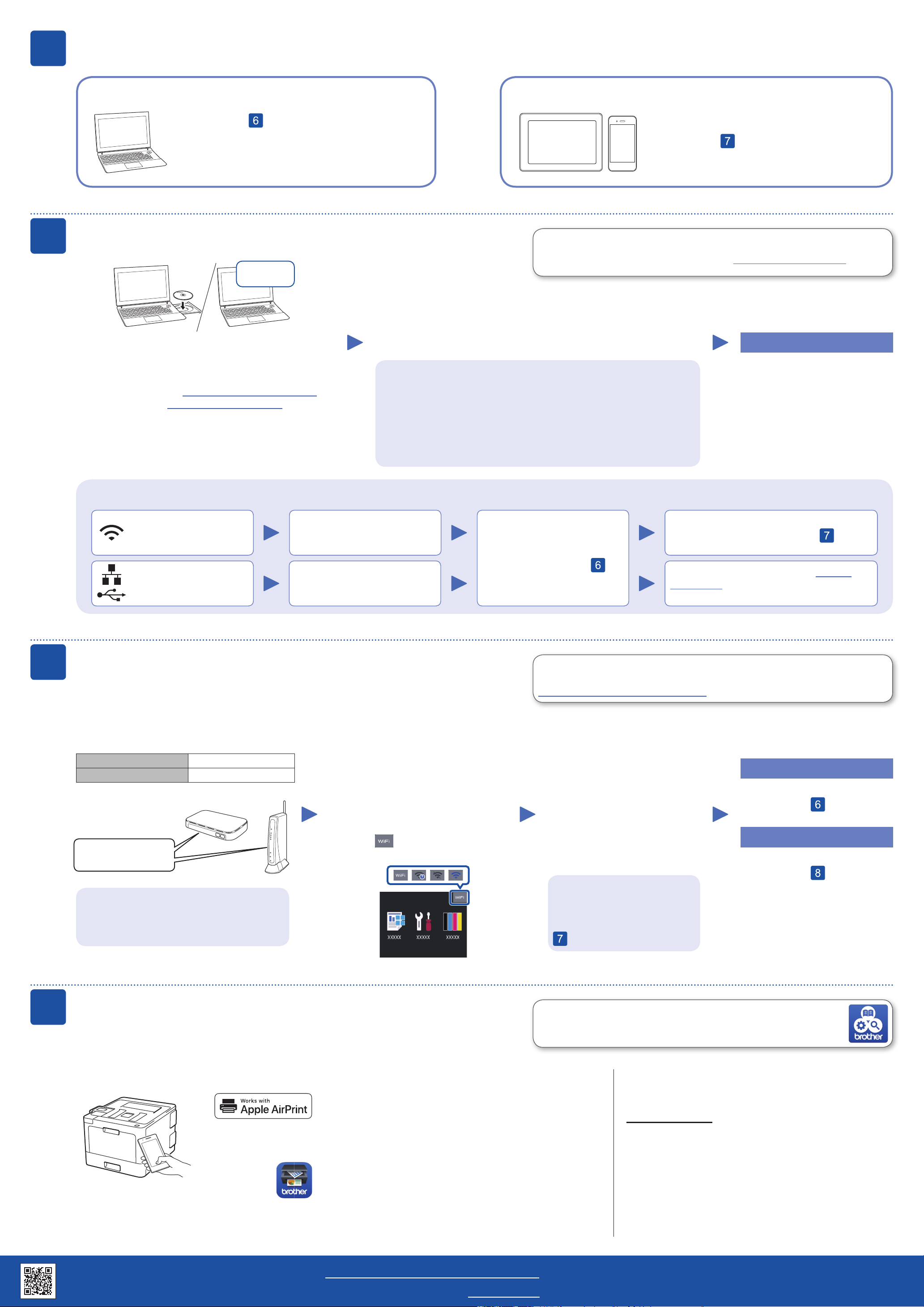
5
Vyberte zariadenie, ktoré chcete pripojiť k tlačiarni
6
Počítač
Prejdite na krok a postupujte podľa pokynov.
POZNÁMKA:
(Pre model HL‑L8260CDW)
Bezdrôtové nastavenia odporúčame nastaviť z počítača.
Pripojte počítač
Na prevzatie
Vložte inštalačný disk do mechaniky na CD/DVD alebo
prevezmite Full Driver & Software Package (Kompletný
balík ovládača a softvéru) z adresy:
Pre systémy Windows®: solutions.brother.com/windows
Počítače Macintosh: solutions.brother.com/mac
Mobilné zariadenie
Prejdite na krok a postupujte podľa pokynov.
Brother pravidelne aktualizuje firmvér pre pridanie funkcií a opravy chýb.
Poslednú verziu firmvéru nájdete na stránke solutions.brother.com/up3
Postupujte podľa pokynov na displeji a podľa výziev.
Pre systémy Windows®:
Ak sa obrazovka Brother neobjaví automaticky, prejdite na krok Počítač
(Tento počítač). Dvakrát kliknite na ikonu CD/DVD‑ROM a potom
dvakrát kliknite na start.exe.
Dokončenie
7
Ak na počítači používate nedávno vydaný operačný
systém, aktualizovaný ovládač a informácie o softvéri
nájdete na webových lokalitách uvedených vyššie.
Nemôžete sa pripojiť? Skontrolujte nasledovné:
Reštartujte svoj bezdrôtový
Bezdrôtová sieť
Káblová sieť
Pripojenie USB
prístupový bod/smerovač (ak je
to možné).
Odpojte kábel.
Alternatívne bezdrôtové nastavenie
Nájdite SSID (Názov siete) a sieťový kľúč (Heslo)
na bezdrôtovom prístupovom bode/smerovači
a zapíšte ich do tabuľky poskytnutej nižšie.
SSID (Názov siete)
Sieťový kľúč (Heslo)
Pre modely s LCD
Pre výber ľubovoľnej možnosti
ponuky stlačte ▲ alebo ▼ a potom
svoj výber potvrďte stlačením OK.
Vyberte [Siet] > [WLAN] >
[Sprievod.nast.].
Počítače Macintosh:
Pre plnú funkčnosť ovládača odporúčame pri pridávaní tlačiarne zvoliť
ovládač CUPS.
Ak to nepomohlo, prejdite na krok .
Reštartujte zariadenie a počítač
a potom prejdite na krok
Aj keď nemáte bezdrôtový prístupový bod/smerovač, môžete vaše zariadenia
priamo pripojiť. Pre dodatočnú podporu ohľadom bezdrôtovej siete navštívte
solutions.brother.com/wireless‑support
Vyberte SSID (Názov siete) pre
váš prístupový bod/smerovač
a zadajte Sieťový kľúč (Heslo).
.
Ak ani toto nepomohlo, navštívte support.
brother.com v časti FAQs & Troubleshooting
(Často kladené otázky a riešenie problémov).
Pre počítač
Pre nainštalovanie softvéru
prejdite na krok
.
8
Pre modely s dotykovým displejom
SSID: XXXXXXX
Sieťový kľúč: XXXX
Ak tieto informácie nemôžete nájsť,
požiadajte o ne správcu siete alebo výrobcu
bezdrôtového prístupového bodu alebo
smerovača.
Stlačte > [Sprievod.nast.] >
[Ano].
Tlač s použitím mobilného zariadenia
Mobilné zariadenie musí byť pripojené k tej istej bezdrôtovej sieti ako zariadenie Brother.
Keď je bezdrôtové nastavenie
úspešné, na dotykovom displeji/
LCD sa zobrazí [Pripojene].
Pokiaľ nastavenie nebolo
úspešné, reštartujte zariadenie
Brother a bezdrôtový prístupový
bod/smerovač a zopakujte krok
.
Brother SupportCenter je mobilná aplikácia, ktorá poskytuje najnovšie
podporné informácie o vašom produkte Brother.
Prevezmete ju ak navštívite obchody App Store alebo Google Play™.
Pre mobilné zariadenie
Pre nainštalovanie aplikácií
prejdite na krok
.
Funkcia AirPrint je dostupná pre používateľov zariadení značky
Apple. Na používanie funkcie AirPrint nepotrebujete preberať
žiadny softvér. Ďalšie informácie nájdete v dokumente Online
Príručka používateľa.
Pri používaní mobilného zariadenia si prevezmite a nainštalujte
našu bezplatnú aplikáciu Brother iPrint&Scan z obchodu
mobilných aplikácií, ako napríklad App Store, Google Play™
alebo Microsoft® Store.
Voliteľné aplikácie
Pomocou rôznych aplikácií môžete tlačiť z mobilných
zariadení.
Pokyny nájdete v dokumente Online Príručka používateľa.
Dodatočná podpora pre bezdrôtové pripojenie: solutions.brother.com/wireless‑support
Odpovede na často kladené otázky a riešenie problémov, ako aj softvér a návody na prevzatie nájdete na adrese support.brother.com © 2017 Brother Industries, Ltd. Všetky práva vyhradené.
